win10 で高度なスタートアップ モードに入る方法: 1. [スタート] をクリックして [設定] を開きます; 2. [更新とセキュリティのオプション] を入力して [回復] 列に切り替えます; 3. [高度なスタートアップ オプション] を見つけて、[今すぐ再起動] オプションをクリックします。

#この記事の動作環境: Windows10 システム、Thinkpad t480 コンピューター。
(学習ビデオ共有: プログラミングビデオ)
具体的な方法:
1. スタートメニューまたはスタート画面を開き、「設定」を選択し、または、Win i キーの組み合わせを押して [設定] を開きます。##2. [更新とセキュリティ -> 回復] をクリックし、右側の [詳細なスタートアップ] セクションで [今すぐ再起動] をクリックします
##関連する推奨事項: 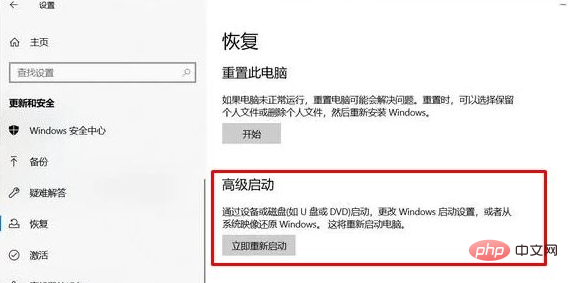 Windows システム
Windows システム
以上がwin10で高度なスタートアップモードに入る方法の詳細内容です。詳細については、PHP 中国語 Web サイトの他の関連記事を参照してください。